Содержание:
Обновление прошивки роутера Zyxel Keenetic Giga необходимо для установки новых версий операционных систем, взаимодействие с которыми происходит через веб-интерфейс. Инсталляция апдейтов добавляет в прошивку новые функции и исправляет проблемы, которые были обнаружены разработчиками. Существует целых три возможных варианта осуществления данной задачи, и все их в максимально развернутом виде мы рассмотрим далее.
Способ 1: Автоматическое обновление через веб-интерфейс
Способ, подразумевающий автоматическое обновление через веб-интерфейс, самый простой и подойдет неопытным пользователям, поэтому мы решили поставить его на данную позицию в нашем сегодняшнем материале. От юзера требуется выполнить всего лишь несколько простых действий.
- Для начала производится вход в веб-интерфейс. Откройте любой удобный браузер и введите там адрес
192.168.1.1, а затем нажмите на Enter для перехода. - При появлении формы введите имя учетной записи и пароль, который используется для подключения к веб-интерфейсу. Если вы самостоятельно не меняли эти параметры, в обоих полях напишите
admin. - Первый же раздел веб-интерфейса называется «Системный монитор». Здесь на вкладке «Система» посмотрите на строку «Обновления». Если справа от нее имеется надпись «Доступны», значит, обновления уже вышли и их можно инсталлировать. Щелкните по этой кликабельной надписи, чтобы перейти к установке.
- Произойдет открытие раздела «Обновление». В нем вы получите основную информацию о новой версии. Если вы согласны с ее установкой, нажмите по кнопке «Установить».
- Дожидайтесь завершения этой операции. Она займет буквально несколько минут.
- После этого маршрутизатор будет автоматически перезагружен, и в разделе «Обновления» вы увидите, что сейчас используете актуальную версию операционной системы.

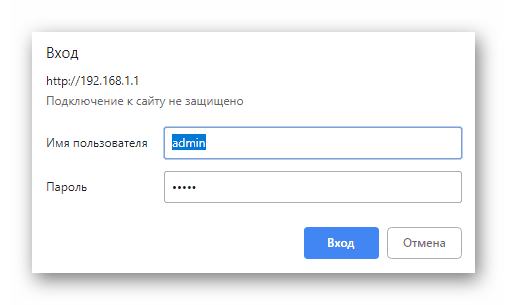
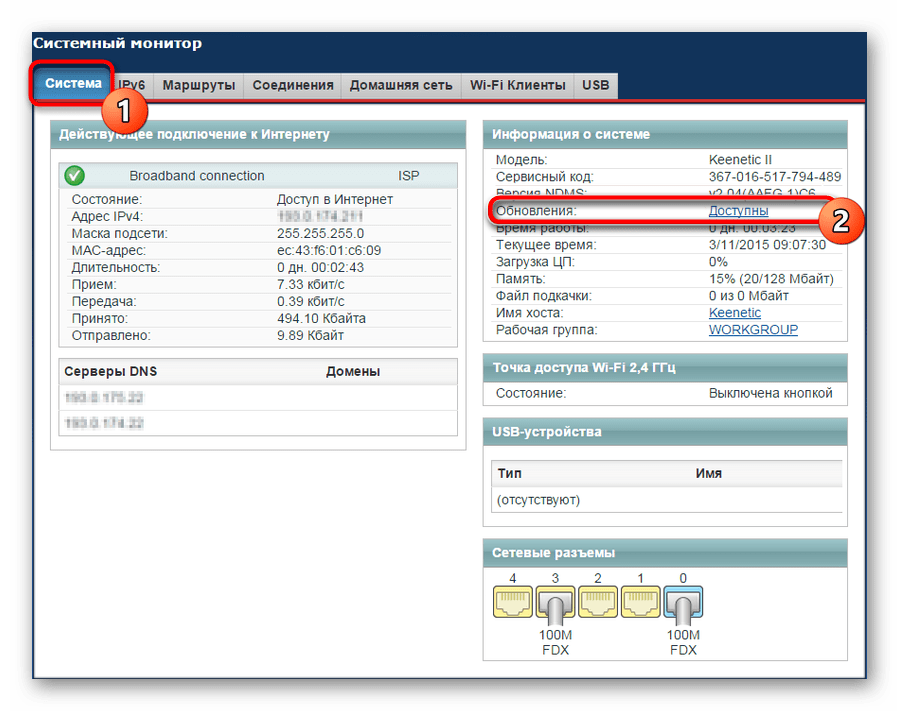
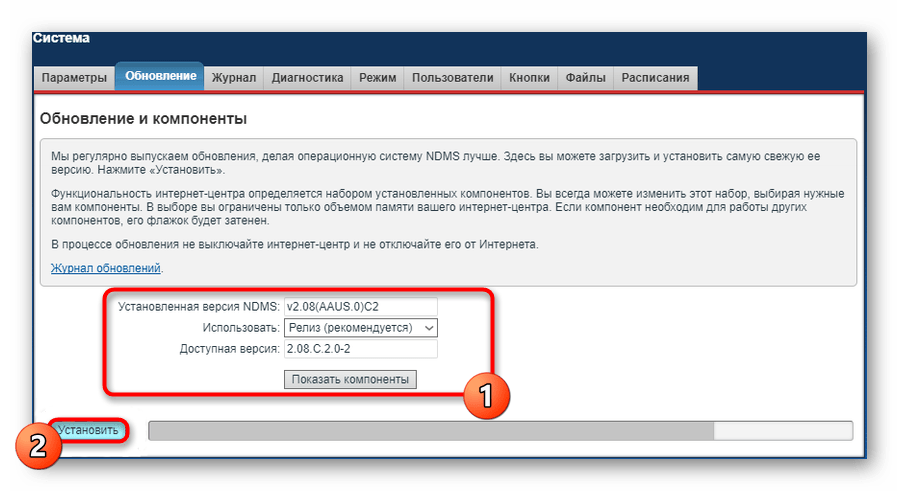
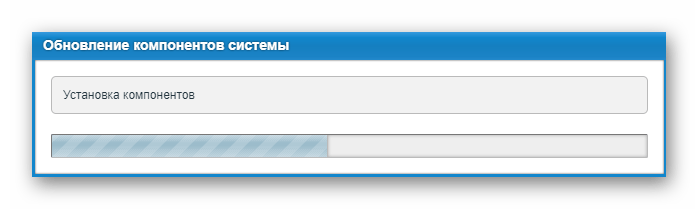
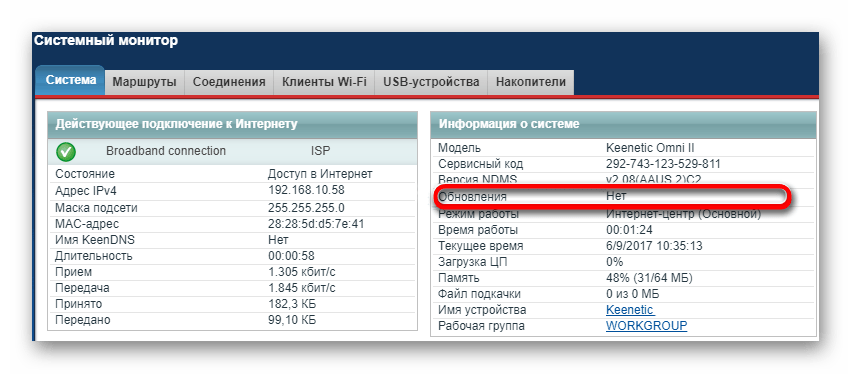
Теперь можете быть уверены в том, что в роутер установлена последняя актуальная версия прошивки и доступны последние функции, выпущенные разработчиками.
Способ 2: Ручная установка прошивки через веб-интерфейс
Ручной метод инсталляции прошивки реализовать немного сложнее, однако так вы можете загрузить абсолютно любую доступную версию операционной системы, включая даже устаревшую или находящуюся в режиме тестирования. Все файлы придется скачать отдельно с официального сайта, а уже потом загружать их в веб-интерфейс. Давайте по порядку разберемся с каждым действием.
- Для начала посмотрите на заднюю часть роутера. Там имеется наклейка с наименованием модели. Удостоверьтесь, что она называется KN-1010.
- Затем перейдите по ссылке выше, чтобы попасть на главную страницу сайта Zyxel Keenetic. Там выберите раздел «Поддержка».
- Опуститесь вниз по вкладке и щелкните по плитке с названием «Центр загрузки».
- Среди списка файлов отыщите «Файлы загрузки для Keenetic Giga (KN-1010)».
- Отыщите подходящую версию прошивки, например, последнюю, и кликните по ее номеру, чтобы начать скачивание архива.
- Откройте полученный каталог через любое удобное программное обеспечение.
- Распакуйте находящийся там файл в произвольное место на локальном хранилище.
- Если вы заинтересованы в получении старой прошивки, версии которой нет в упомянутом только что разделе, потребуется перейти в «Архивные модели» через «Центр загрузки».
- Выберите «Файлы загрузки для Zyxel Keenetic Giga».
- Загрузите находящуюся там версию операционной системы и тоже распакуйте входящий в нее элемент формата BIN.
- Теперь, когда файл прошивки получен, откройте веб-интерфейс так, как это было показано в предыдущем способе. Переместитесь в раздел «Система», откройте вкладку «Файлы» и выберите «firmware» для замены.
- Откроется дополнительное окно «Управление файлом». Там нажмите по «Выберите файл», укажите элемент BIN и дождитесь окончания инсталляции. После автоматической перезагрузки роутер будет функционировать уже с новой прошивкой.
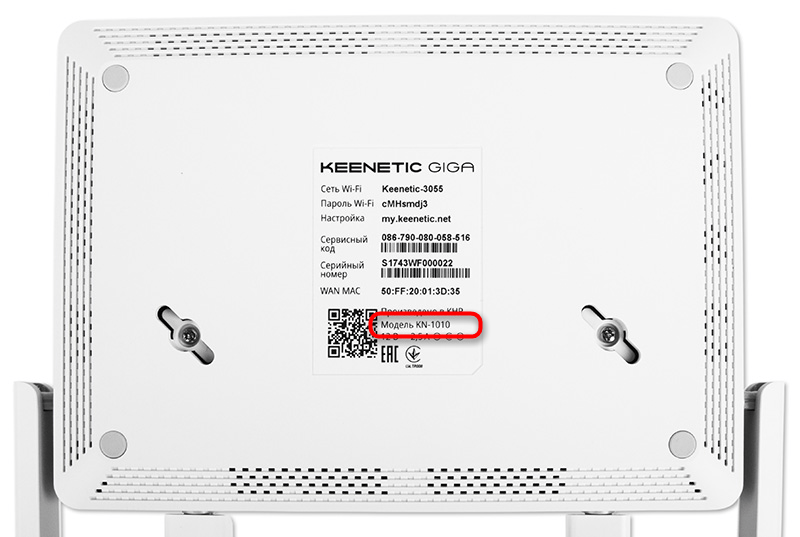
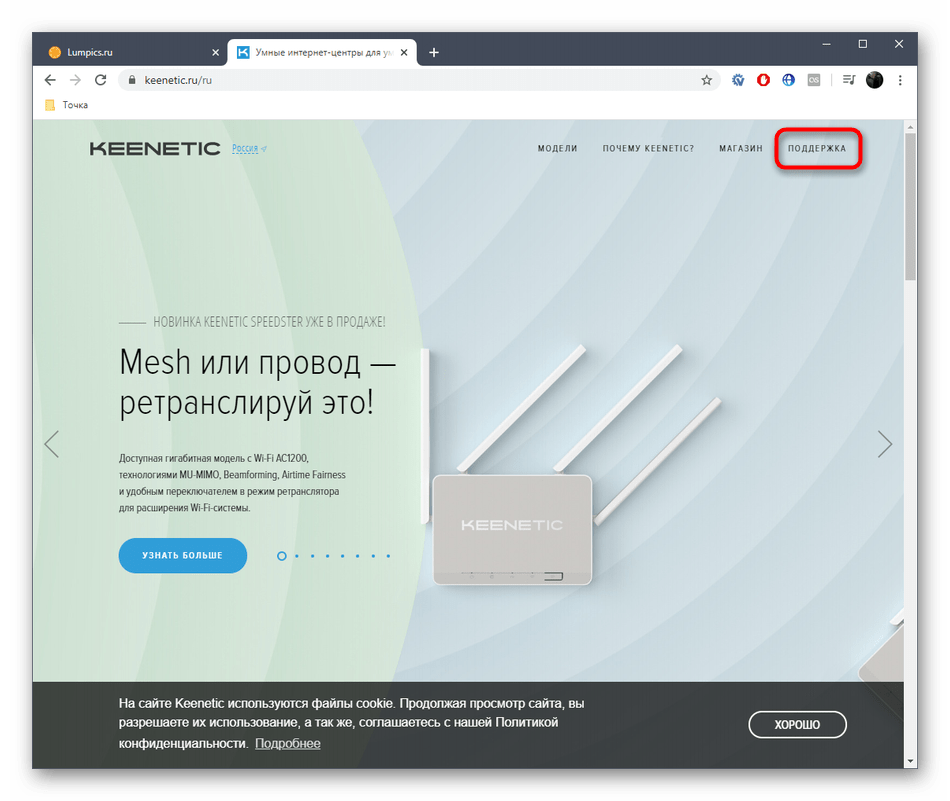
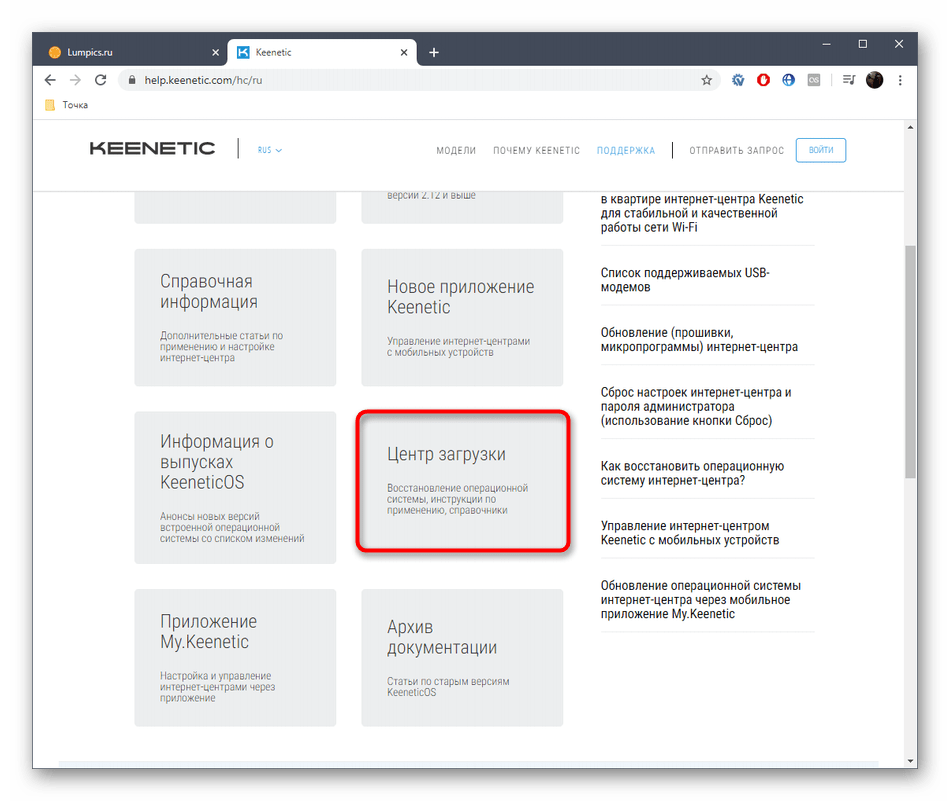
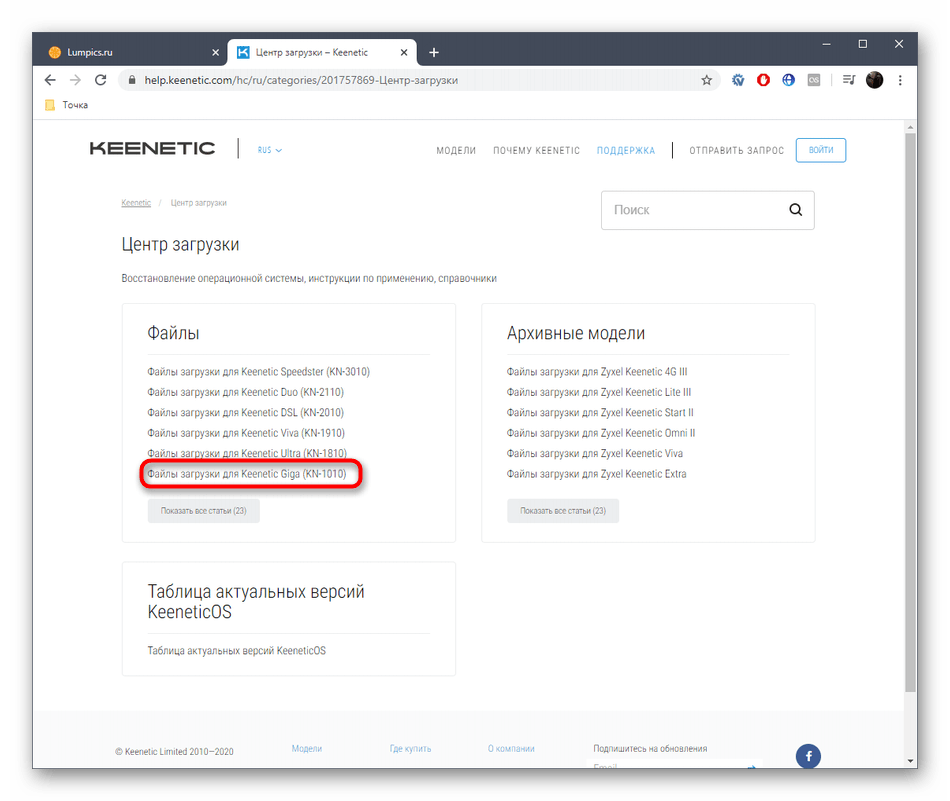
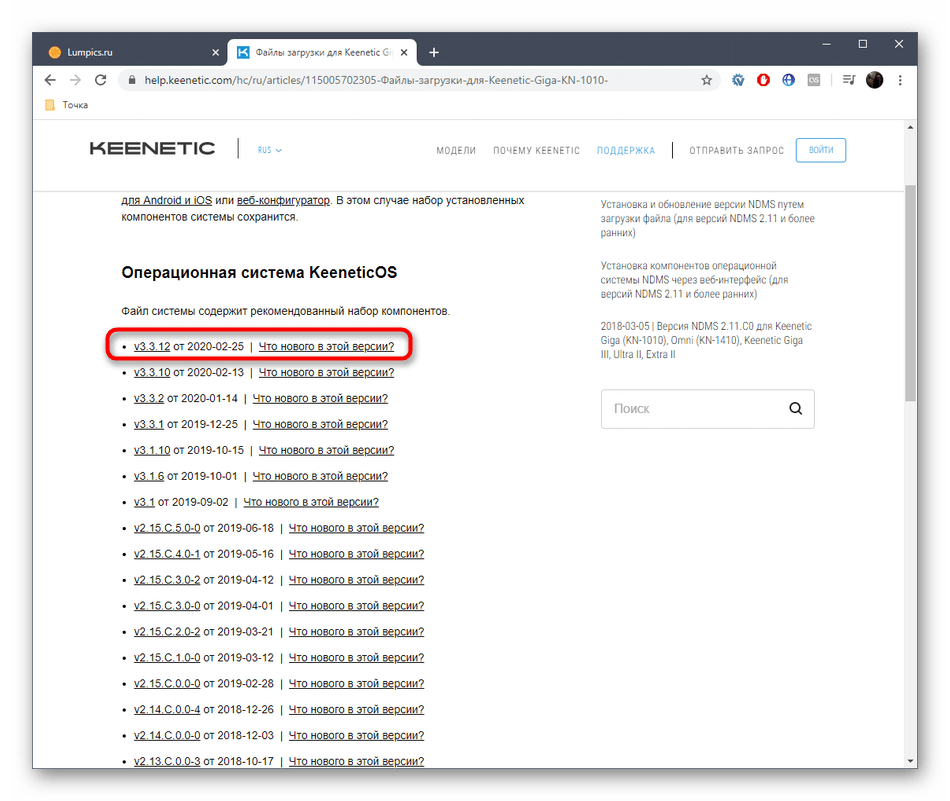

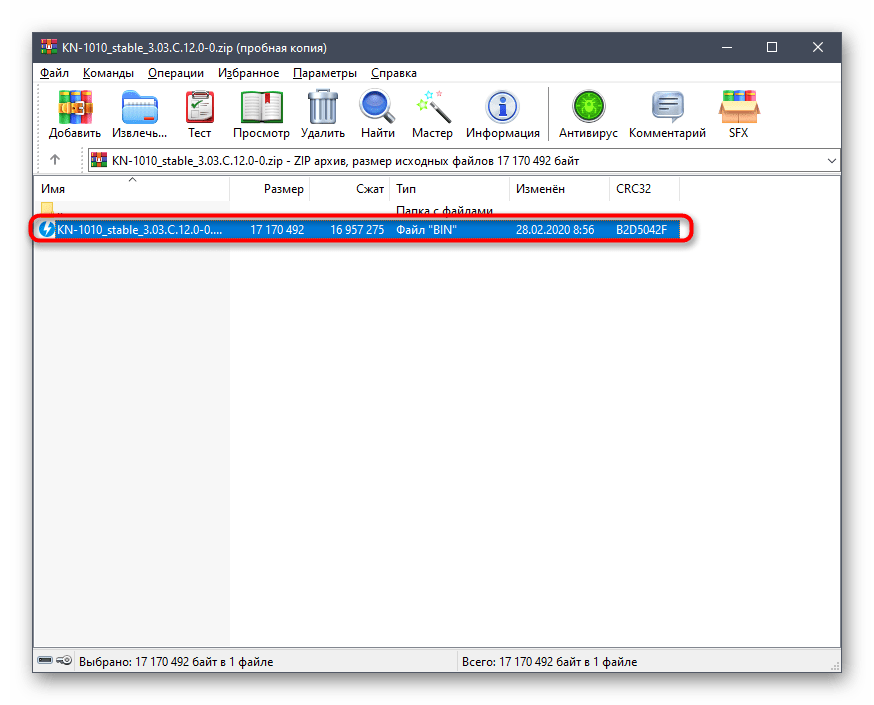
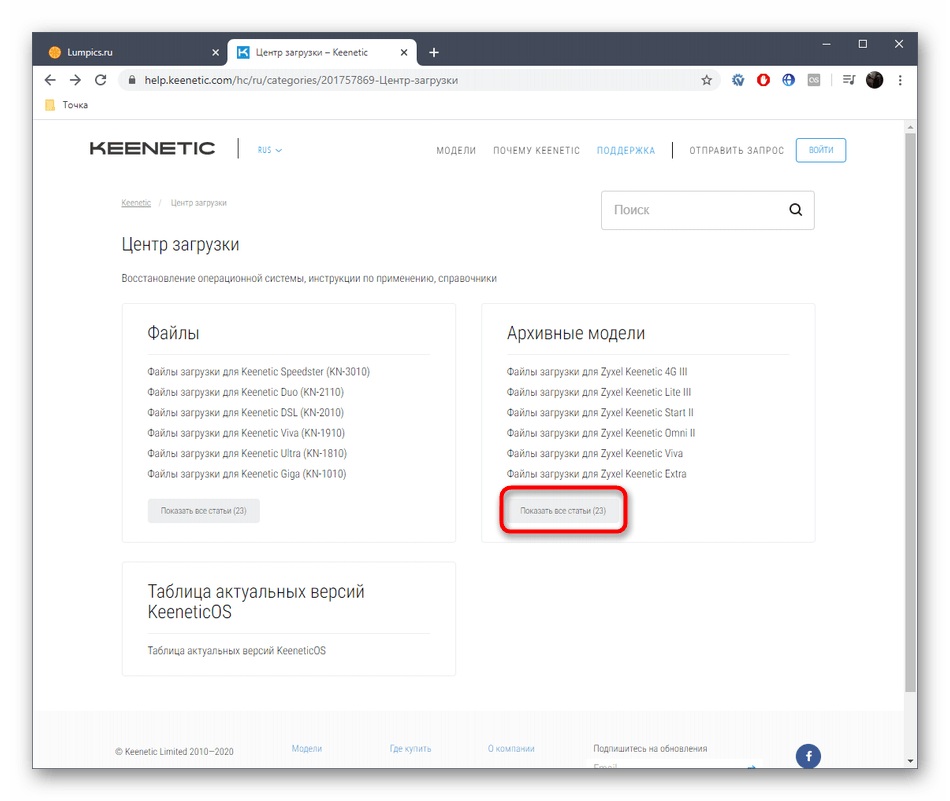
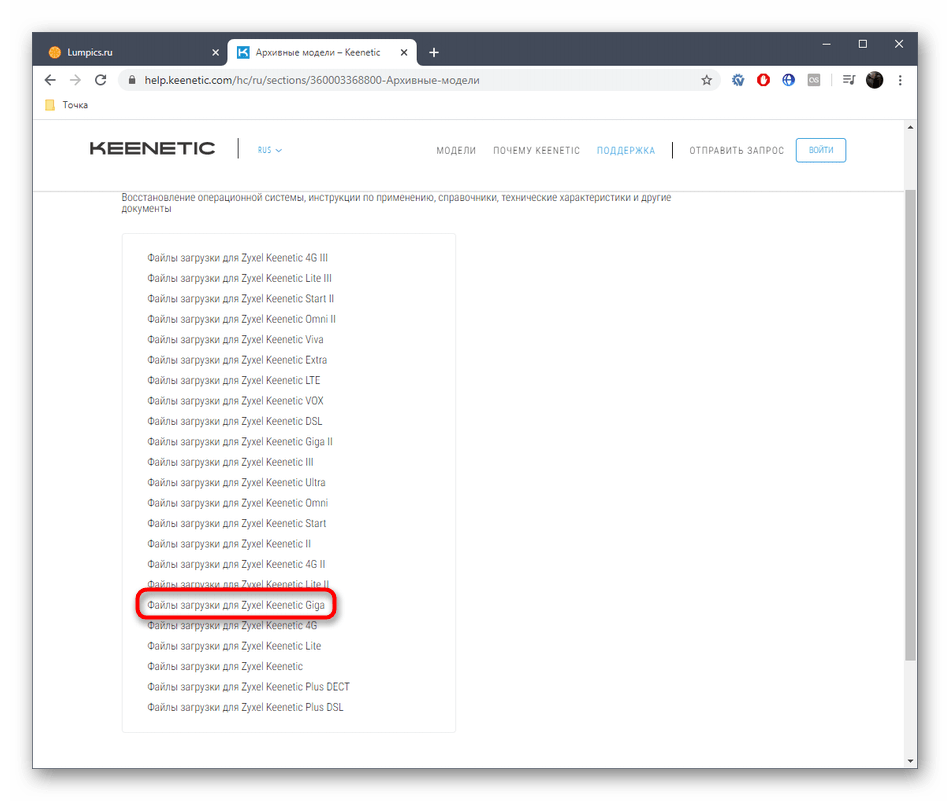
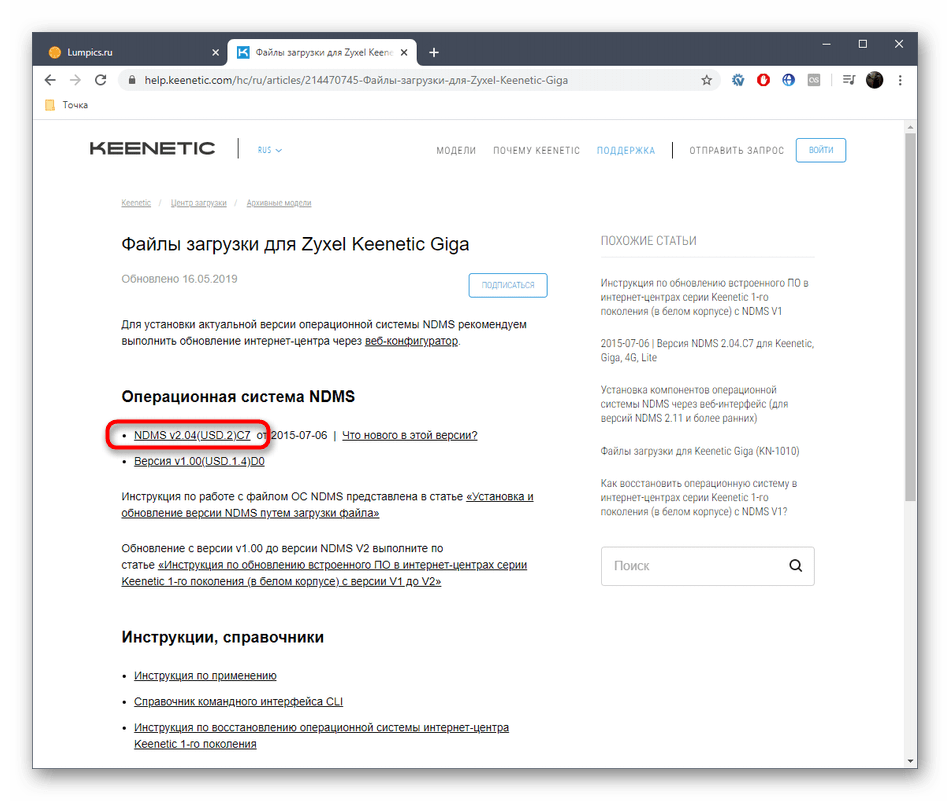
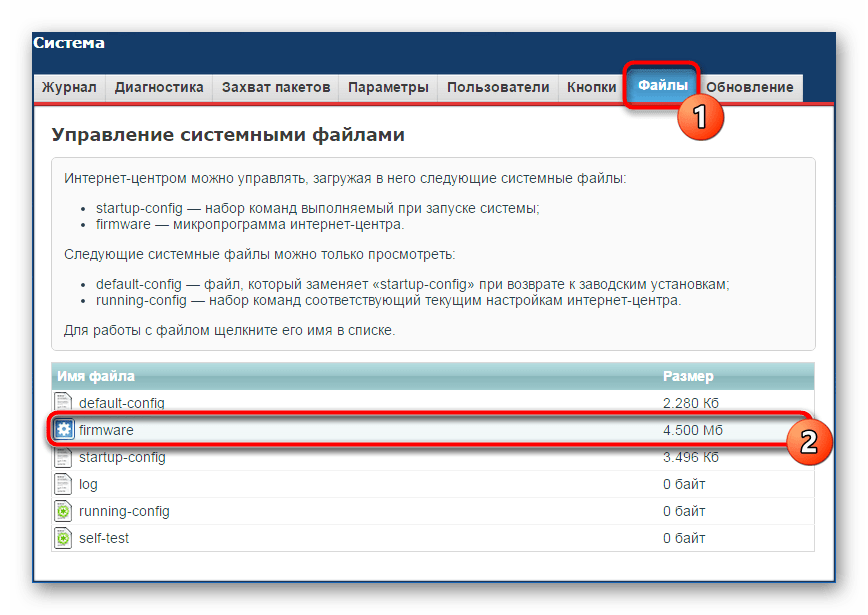
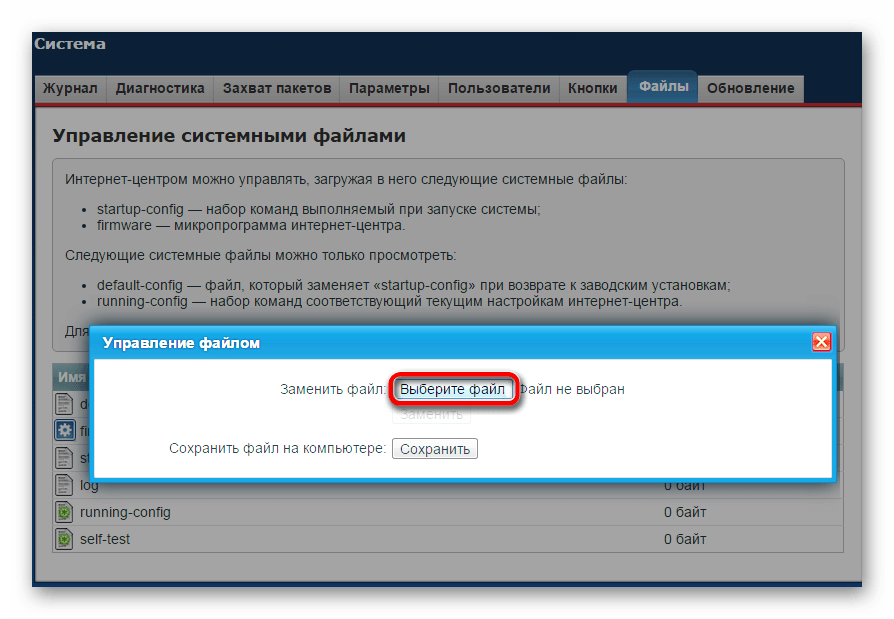
У Zyxel Keenetic Giga имеется и альтернативный вариант интернет-центра, который использовался в старых версиях ОС. Принцип выбора компонента прошивки в нем немного другой, поэтому давайте вкратце остановимся и на этом веб-интерфейсе.
- Вход в интернет-центр осуществляется точно так же, как и в любой другой, поэтому на данном шаге мы останавливаться не будем. После успешной авторизации разверните дерево «Система», воспользовавшись меню слева.
- Выберите там раздел «Микропрограмма».
- В появившейся форме «Установка микропрограммы» перейдите к обзору через стандартный Проводник, чтобы отыскать необходимый элемент формата BIN.
- После добавления убедитесь, что компонент был выбран, и нажмите на «Обновить».
- Подтвердите появившееся уведомление.
- Обновление займет несколько минут, а в отдельном окне можно будет следить за его состоянием.
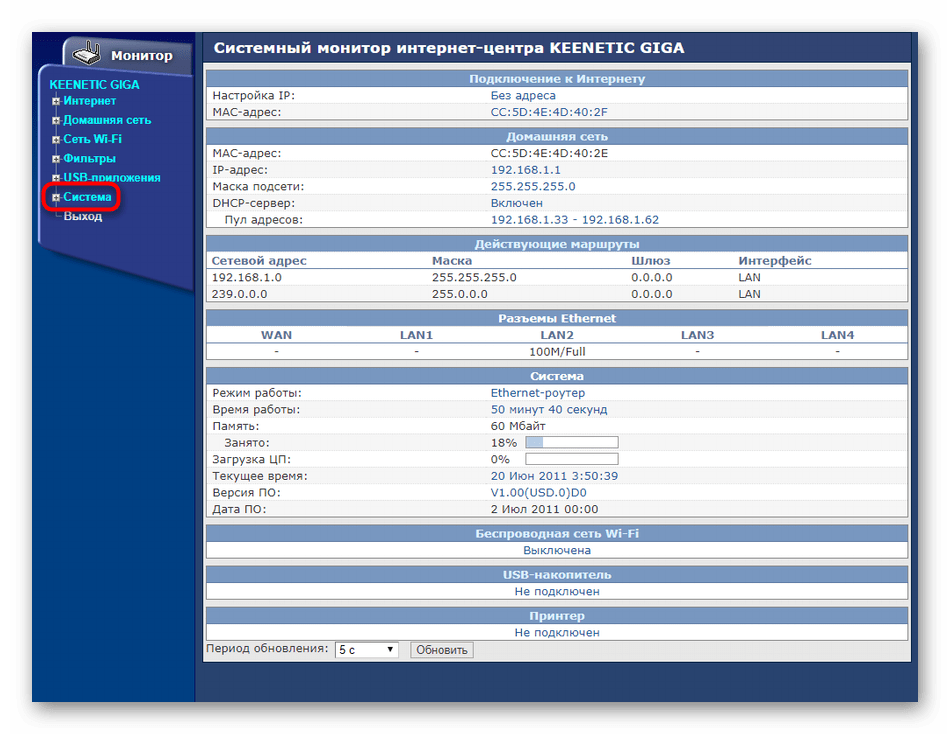
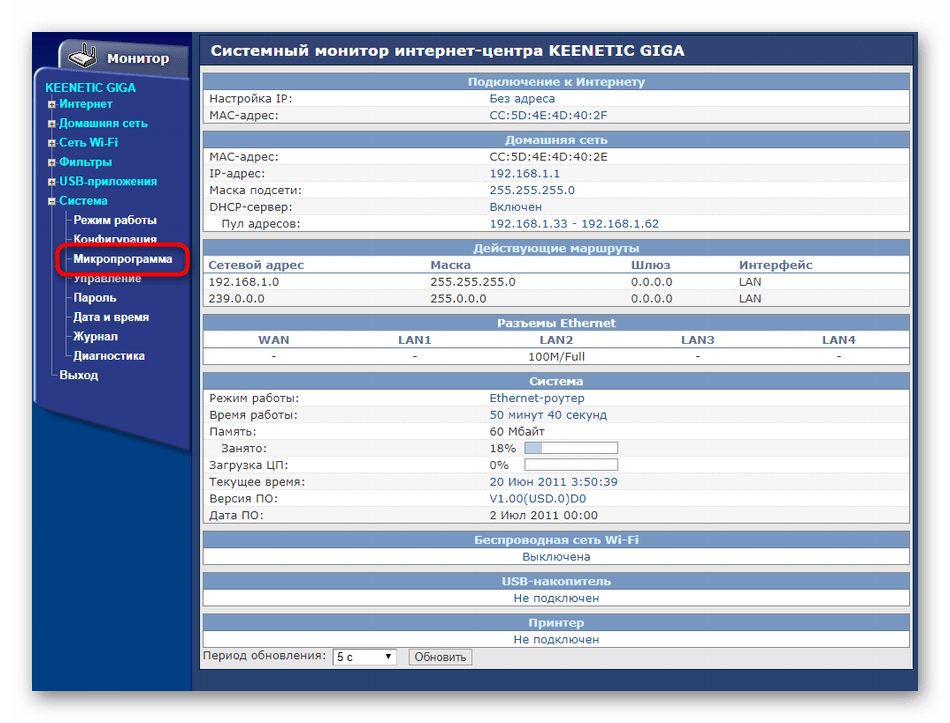
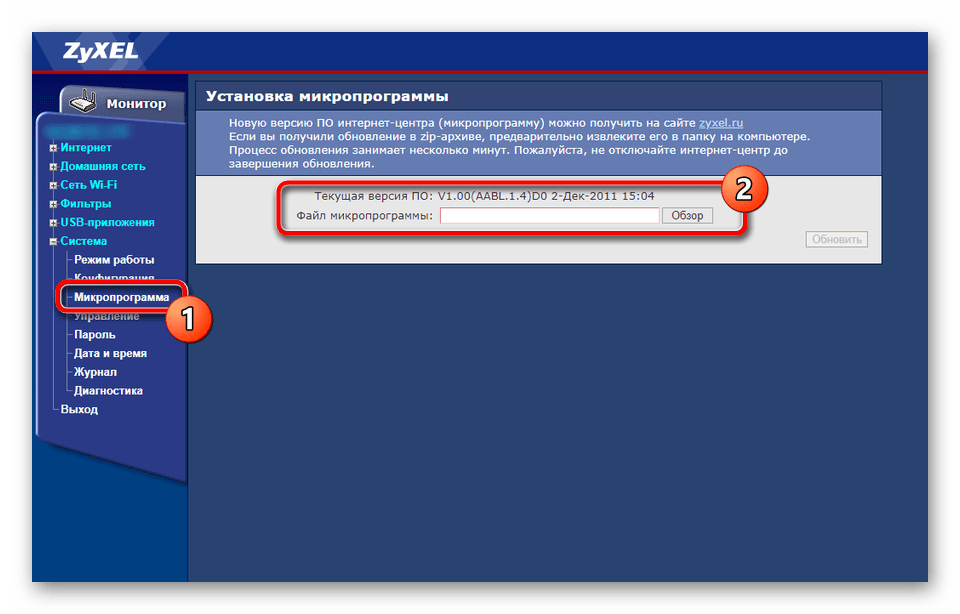
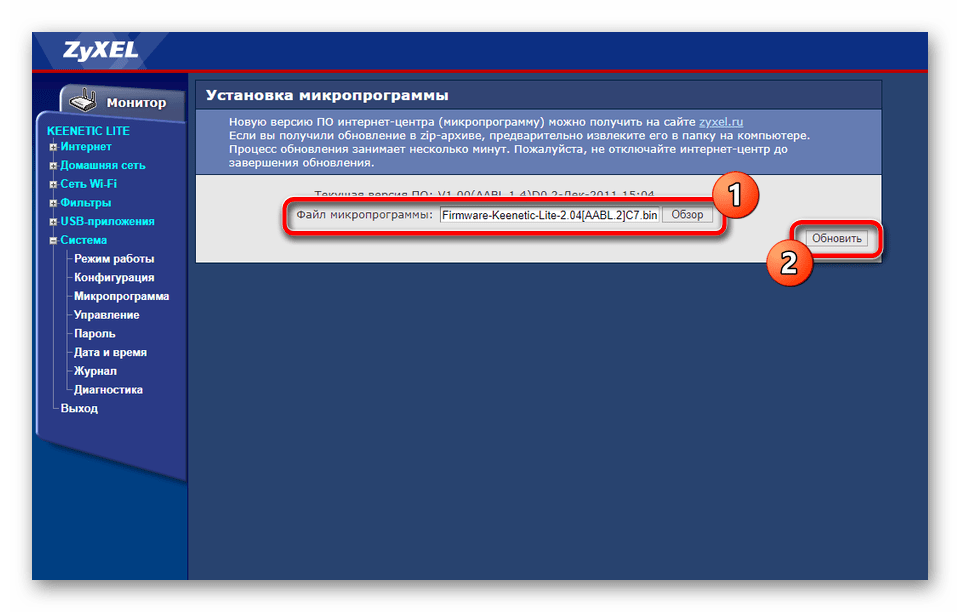

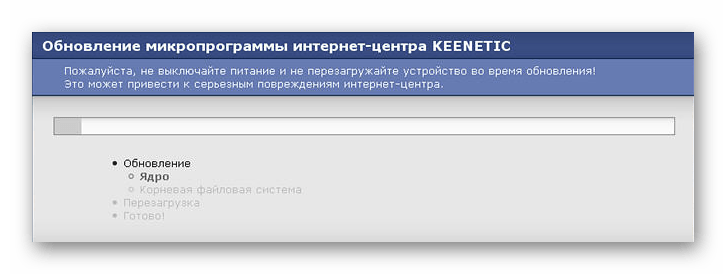
Сразу же после завершения инсталляции обновления маршрутизатор будет отправлен на перезагрузку, после чего вы можете приступать к полноценному взаимодействию с этим устройством.
Способ 3: Автоматическое обновление через мобильное приложение
Завершающий способ заключается в использовании фирменного мобильного приложения от Keenetic. Оно требует подключения к роутеру через Wi-Fi и позволяет в автоматическом режиме инсталлировать обновления без авторизации в веб-интерфейсе через браузер.
- Отыщите My.Keenetic через Google Play Маркет, инсталлируйте и запустите данное приложение.
- Подключитесь к сети через беспроводную сеть или сканируйте QR-код, находящийся за обратной стороне роутера, чтобы получить доступ к системе управления.
- Теперь вы можете выбрать сеть для настройки из списка.
- После выбора нажмите на значок в виде шестеренки, чтобы перейти в настройки.
- В списке параметров выберите «Встроенное ПО».
- Ознакомьтесь с текущей версией и убедитесь, что доступен апдейт, а затем нажмите по кнопке «Обновление устройства».
- Ожидайте окончания загрузки и добавления необходимых компонентов.
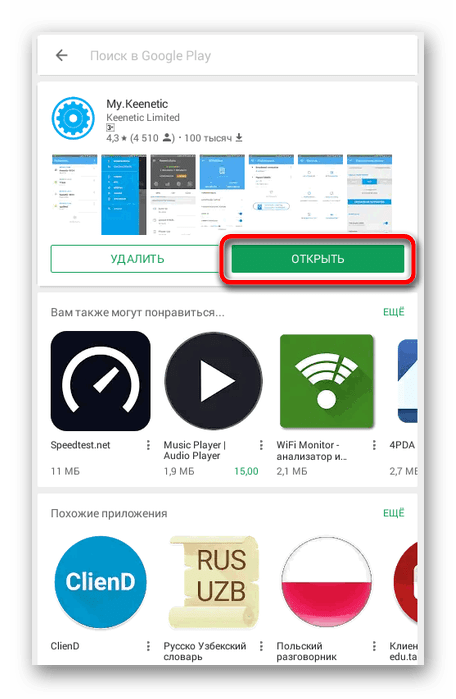
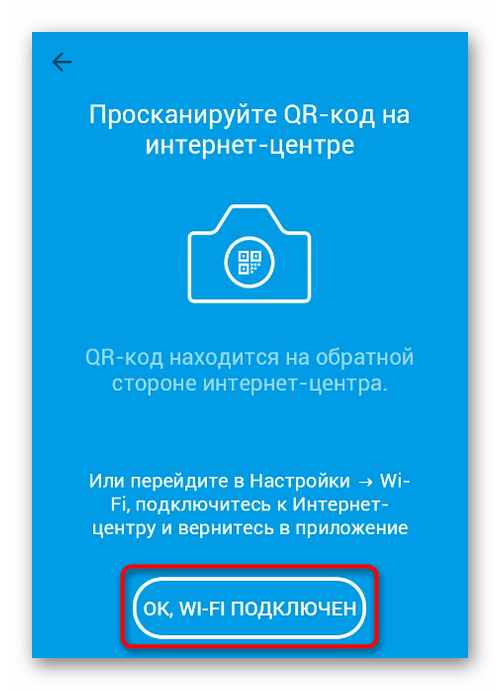

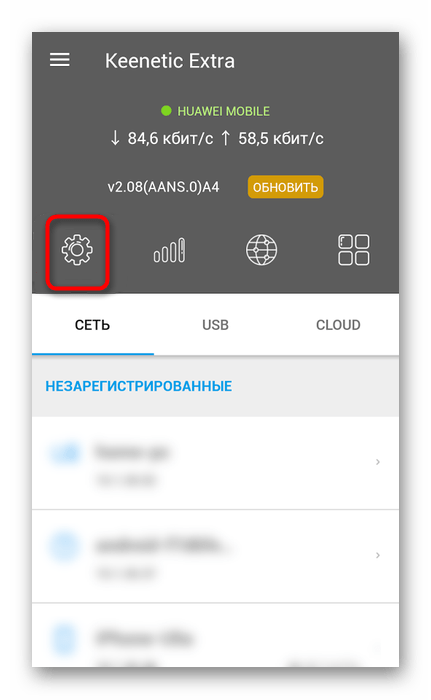
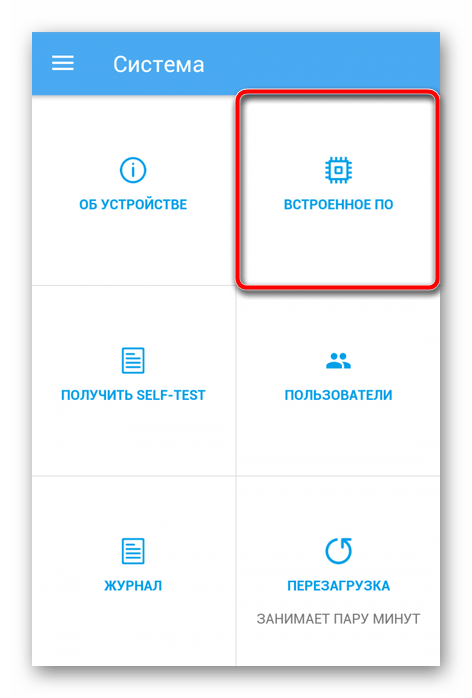
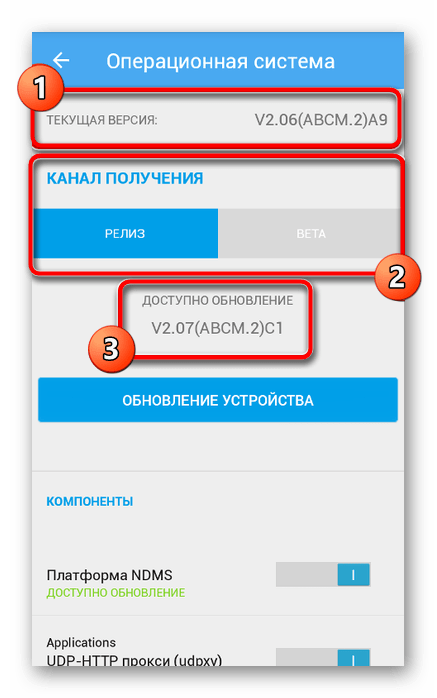
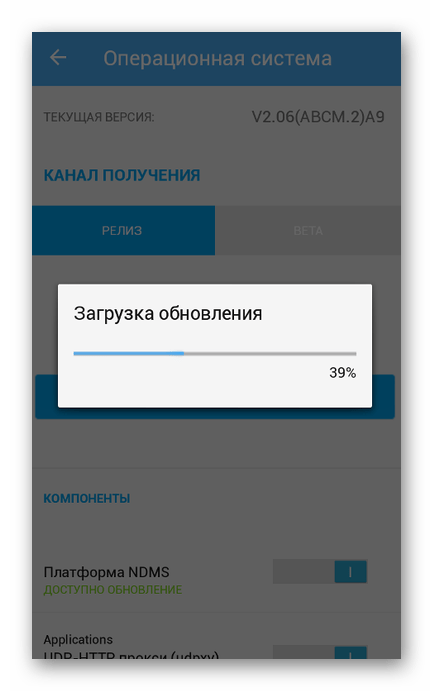
Вы будете уведомлены об успешной установке обновлений. Теперь можно приступать к дальнейшей настройке маршрутизатора или завершать работу в мобильном приложении.
Прошивка Zyxel Keenetic Giga — процесс, который не займет много времени даже у начинающего пользователя. Требуется лишь выбрать понравившийся способ и реализовать его, следуя приведенным инструкциям.
 Настройка роутера Yota
Настройка роутера Yota
 Настройка роутеров от TP-Link в режиме репитера
Настройка роутеров от TP-Link в режиме репитера
 Методы раздачи Wi-Fi через USB-модем
Методы раздачи Wi-Fi через USB-модем
 Настройка роутеров Уфанет
Настройка роутеров Уфанет
 Решение проблем с индикатором интернета на роутере
Решение проблем с индикатором интернета на роутере
 Решение проблем с работоспособностью интернета через роутер Ростелеком
Решение проблем с работоспособностью интернета через роутер Ростелеком
 Настройка WDS на роутерах TP-Link
Настройка WDS на роутерах TP-Link
 Настройка роутера Zyxel Keenetic Omni
Настройка роутера Zyxel Keenetic Omni
 Подключение роутера D-Link к компьютеру
Подключение роутера D-Link к компьютеру
 Отключение пользователей от Wi-Fi роутера
Отключение пользователей от Wi-Fi роутера
 Изменение паролей на роутерах от ASUS
Изменение паролей на роутерах от ASUS
 Настройка маршрутизатора D-Link DIR-825
Настройка маршрутизатора D-Link DIR-825
 Смена паролей на роутерах от МТС
Смена паролей на роутерах от МТС
 Подключение USB-модема от МегаФон к ноутбуку
Подключение USB-модема от МегаФон к ноутбуку
 Настройка роутера Beeline Smart Box
Настройка роутера Beeline Smart Box
 Настройка роутера Netis
Настройка роутера Netis
 Телефон как модем для компьютера через USB
Телефон как модем для компьютера через USB
 Устранение неисправностей роутера TP-Link
Устранение неисправностей роутера TP-Link
 Как прошить интернет-центр Zyxel Keenetic 4G
Как прошить интернет-центр Zyxel Keenetic 4G
 Настройка модема Yota
Настройка модема Yota lumpics.ru
lumpics.ru





100% рабочее решение, спасибо